29
results
for docker-compose
-
Schwierigkeitsgrad: Es kann etwas länger dauern
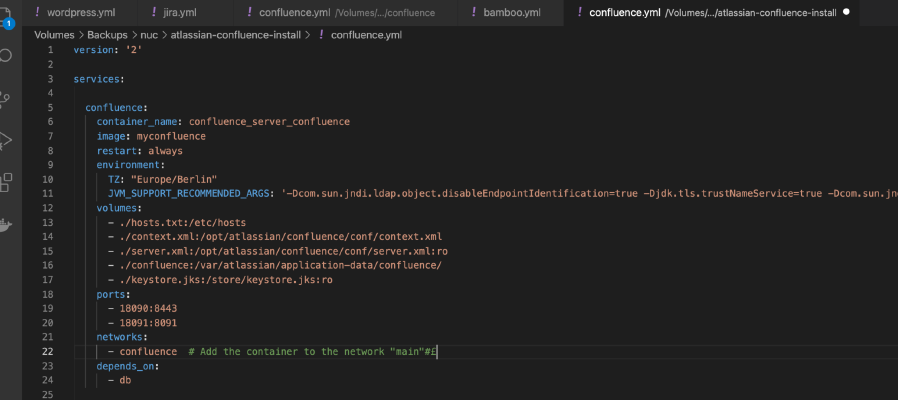 Atlassian on lopettanut pienten palvelinlisenssien myynnin, ja olen miettinyt pitkään, miten toimin tämän asian kanssa. Koska haluan käyttää asennustani vielä pitkään, olen toteuttanut seuraavat toimenpiteet: Toimenpide 1: Käytän yksinomaan Dockeria Käytän kaikkia Atlassianin työkaluja Docker-säiliöinä. Vanhemmat, natiivit asennukset voidaan myös siirtää Docker-asennukseen tietokantadumppien avulla. Näitä voidaan sitten käyttää kätevästi intel Nucissa tai Synologyn levyasemalla kotilaboratoriossa. version: '2' services: jira: image: atlassian/jira-software container_name: jira_application depends_on: - db restart: always environment: TZ: 'Europe/Berlin' ports: - 8080:8080 volumes: - .
Atlassian on lopettanut pienten palvelinlisenssien myynnin, ja olen miettinyt pitkään, miten toimin tämän asian kanssa. Koska haluan käyttää asennustani vielä pitkään, olen toteuttanut seuraavat toimenpiteet: Toimenpide 1: Käytän yksinomaan Dockeria Käytän kaikkia Atlassianin työkaluja Docker-säiliöinä. Vanhemmat, natiivit asennukset voidaan myös siirtää Docker-asennukseen tietokantadumppien avulla. Näitä voidaan sitten käyttää kätevästi intel Nucissa tai Synologyn levyasemalla kotilaboratoriossa. version: '2' services: jira: image: atlassian/jira-software container_name: jira_application depends_on: - db restart: always environment: TZ: 'Europe/Berlin' ports: - 8080:8080 volumes: - . -
Schwierigkeitsgrad: Sehr sportlich
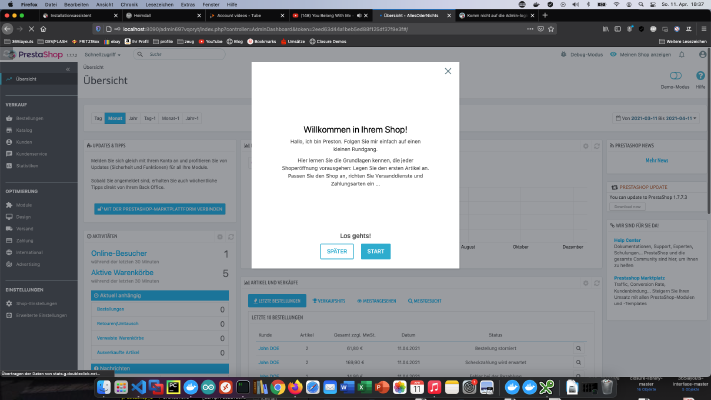 PrestaShop on eurooppalainen avoimen lähdekoodin verkkokauppa-alusta, jolla on sen omien tietojen mukaan tällä hetkellä yli 300 000 asennusta. Asennan tänään tämän PHP-ohjelmiston palvelimelleni. Tämä opetusohjelma edellyttää jonkin verran Linux-, Docker- ja Docker Compose -tietämystä. Vaihe 1: Asenna PrestaShop Luon palvelimelle uuden hakemiston nimeltä “prestashop”: x – + Terminal $ mkdir prestashop $ cd prestashop Sitten menen prestashop-hakemistoon ja luon uuden tiedoston nimeltä “prestashop.
PrestaShop on eurooppalainen avoimen lähdekoodin verkkokauppa-alusta, jolla on sen omien tietojen mukaan tällä hetkellä yli 300 000 asennusta. Asennan tänään tämän PHP-ohjelmiston palvelimelleni. Tämä opetusohjelma edellyttää jonkin verran Linux-, Docker- ja Docker Compose -tietämystä. Vaihe 1: Asenna PrestaShop Luon palvelimelle uuden hakemiston nimeltä “prestashop”: x – + Terminal $ mkdir prestashop $ cd prestashop Sitten menen prestashop-hakemistoon ja luon uuden tiedoston nimeltä “prestashop. -
Schwierigkeitsgrad: Es kann etwas länger dauernEnsimmäisen opetusohjelmani “Gitlab Synologyn levyasemalla” jälkeen minulta on jo kysytty useita kertoja, käytänkö edelleen tätä ratkaisua. Ei! Sillä välin olen siirtänyt Atlassian-työkaluni ja seuraavan GitLab-asennukseni intel NUC:lle. Ohessa näytän nykyisen Compose-tiedostoni, jota voidaan tietenkin käyttää myös Synologyn levyasemalla. Näet selvästi, että käytän nyt erityisiä asetuksia OpenLDAP:lle, konttirekisterille, sähköpostille, varmenteille ja kirjaamiselle. Lisäksi wiki- ja ongelmanseurantaominaisuus on poistettu käytöstä, koska käytän Atlassian-Jiraa ja Atlassian-Confluencea. Kuten huomaat, Gitlab on hyvin muokattavissa. Pidä hauskaa!
-
Schwierigkeitsgrad: Nicht zu leicht und nicht zu schwer
 Tänään luon jMeter-testin Bamboon. Voit tietysti toteuttaa tämän testiasetelman myös Gitlab-juoksijoiden tai Jenkins-orjien avulla. Vaihe 1: Luo jMeter-testi Ensin on tietenkin luotava jMeter-testi. Latasin jMeterin seuraavasta url-osoitteesta https://jmeter.apache.org/ ja käynnistin sen tällä komennolla: x – + Terminal $ java -jar bin/ApacheJMeter.jar Katso:Tämän ohjeen demotestini on tarkoitettu sisältämään viallisia ja toimivia näytteenottajia. Asetin aikakatkaisut tarkoituksella hyvin alhaisiksi. Tallennan Bamboo-tehtäväni JMX-tiedoston kanssa.
Tänään luon jMeter-testin Bamboon. Voit tietysti toteuttaa tämän testiasetelman myös Gitlab-juoksijoiden tai Jenkins-orjien avulla. Vaihe 1: Luo jMeter-testi Ensin on tietenkin luotava jMeter-testi. Latasin jMeterin seuraavasta url-osoitteesta https://jmeter.apache.org/ ja käynnistin sen tällä komennolla: x – + Terminal $ java -jar bin/ApacheJMeter.jar Katso:Tämän ohjeen demotestini on tarkoitettu sisältämään viallisia ja toimivia näytteenottajia. Asetin aikakatkaisut tarkoituksella hyvin alhaisiksi. Tallennan Bamboo-tehtäväni JMX-tiedoston kanssa. -
Schwierigkeitsgrad: Für jeden machbar
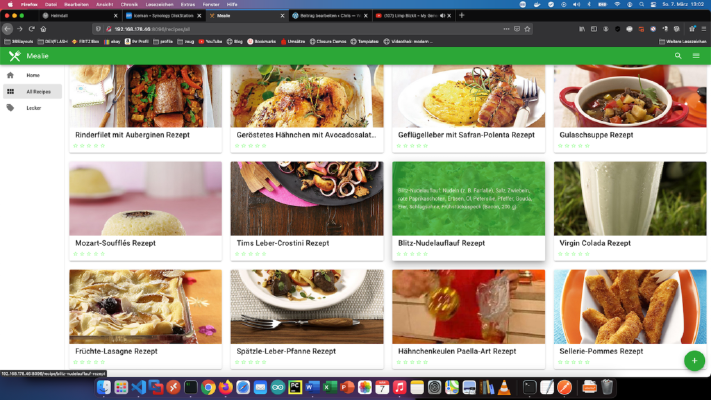 Kerää kaikki suosikkireseptisi Docker-säiliöön ja järjestä ne haluamallasi tavalla. Kirjoita omia reseptejäsi tai tuo reseptejä verkkosivuilta, esimerkiksi “Chefkoch”, “Essen”, “Essen Vaihtoehto ammattilaisille Kokeneena Synologyn käyttäjänä voit tietenkin kirjautua sisään SSH:lla ja asentaa koko asennuksen Docker Compose -tiedostolla. version: "2.0" services: mealie: container_name: mealie image: hkotel/mealie:latest restart: always ports: - 9000:80 environment: db_type: sqlite TZ: Europa/Berlin volumes: - ./mealie/data/:/app/data Vaihe 1: Etsi Docker-kuva Napsautan Synology Docker -ikkunan “Rekisteröinti”-välilehteä ja etsin “mealie”.diskstation Docker docker-compose docker-for-desktop rezepte Created
Kerää kaikki suosikkireseptisi Docker-säiliöön ja järjestä ne haluamallasi tavalla. Kirjoita omia reseptejäsi tai tuo reseptejä verkkosivuilta, esimerkiksi “Chefkoch”, “Essen”, “Essen Vaihtoehto ammattilaisille Kokeneena Synologyn käyttäjänä voit tietenkin kirjautua sisään SSH:lla ja asentaa koko asennuksen Docker Compose -tiedostolla. version: "2.0" services: mealie: container_name: mealie image: hkotel/mealie:latest restart: always ports: - 9000:80 environment: db_type: sqlite TZ: Europa/Berlin volumes: - ./mealie/data/:/app/data Vaihe 1: Etsi Docker-kuva Napsautan Synology Docker -ikkunan “Rekisteröinti”-välilehteä ja etsin “mealie”.diskstation Docker docker-compose docker-for-desktop rezepte CreatedSun, 07 Mar 2021 00:00:00 +0000 -
Schwierigkeitsgrad: Es kann etwas länger dauern
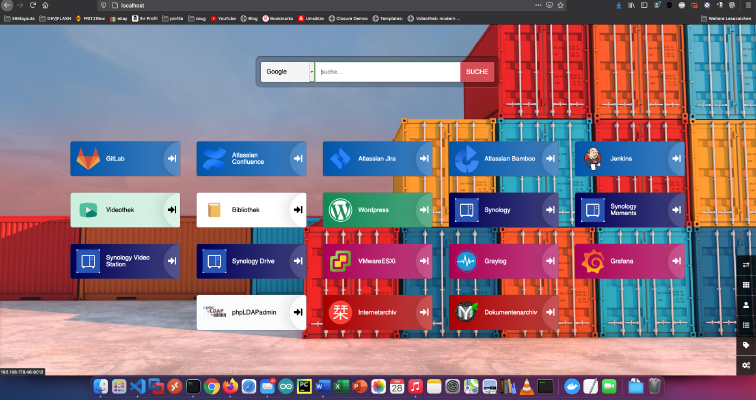 Käytän monia palveluja Homelab-verkossani, esimerkiksi LDAP, Gitlab, Atlassian Bamboo, Atlassian Confluence, Atlassian Jira, Jenkins, WordPress, Grafana, Graylog ,ESXI/VMware, Calibre ja paljon muuta. On helppo kadottaa kaikki asiat. Vaihe 1: Luo työkansio Tällä komennolla voit luoda väliaikaisen työkansion: x – + Terminal $ mkdir /tmp/bilder Heimdall on palvelu, jonka avulla voit hallita kirjanmerkkejä Dashboardin kautta. Koska käytän Docker for Desktopia, minun tarvitsee vain laittaa tämä Docker Compose -tiedosto paikalliseen kansioon:
Käytän monia palveluja Homelab-verkossani, esimerkiksi LDAP, Gitlab, Atlassian Bamboo, Atlassian Confluence, Atlassian Jira, Jenkins, WordPress, Grafana, Graylog ,ESXI/VMware, Calibre ja paljon muuta. On helppo kadottaa kaikki asiat. Vaihe 1: Luo työkansio Tällä komennolla voit luoda väliaikaisen työkansion: x – + Terminal $ mkdir /tmp/bilder Heimdall on palvelu, jonka avulla voit hallita kirjanmerkkejä Dashboardin kautta. Koska käytän Docker for Desktopia, minun tarvitsee vain laittaa tämä Docker Compose -tiedosto paikalliseen kansioon: -
Schwierigkeitsgrad: Es kann etwas länger dauern
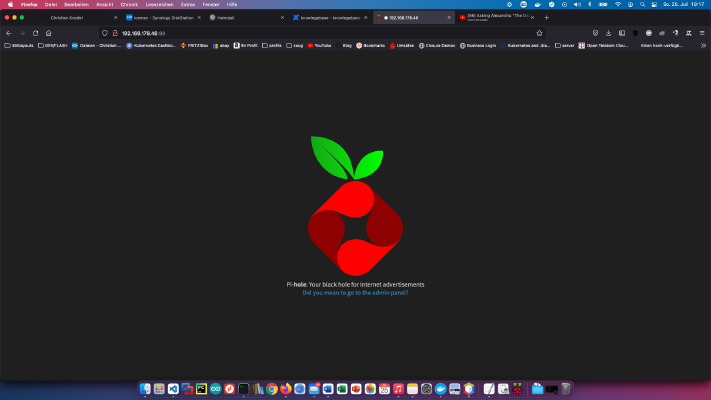 Tänään näytän, miten Pihole-palvelu asennetaan Synologyn levyasemaan ja liitetään se Fritzboxiin. Vaihe 1: Synologyn valmistelu Ensin SSH-kirjautuminen on aktivoitava DiskStationissa. Tee tämä menemällä “Ohjauspaneeli” > “Pääte” > “Pääte”. Sitten voit kirjautua sisään “SSH:n”, määritetyn portin ja järjestelmänvalvojan salasanan kautta (Windows-käyttäjät käyttävät Puttya tai WinSCP:tä). Kirjaudun sisään terminaalin, winSCP:n tai Puttyn kautta ja jätän tämän konsolin auki myöhempää käyttöä varten. Vaihe 2: Luo Pihole-kansio Luon Docker-hakemistoon uuden hakemiston nimeltä “pihole”.
Tänään näytän, miten Pihole-palvelu asennetaan Synologyn levyasemaan ja liitetään se Fritzboxiin. Vaihe 1: Synologyn valmistelu Ensin SSH-kirjautuminen on aktivoitava DiskStationissa. Tee tämä menemällä “Ohjauspaneeli” > “Pääte” > “Pääte”. Sitten voit kirjautua sisään “SSH:n”, määritetyn portin ja järjestelmänvalvojan salasanan kautta (Windows-käyttäjät käyttävät Puttya tai WinSCP:tä). Kirjaudun sisään terminaalin, winSCP:n tai Puttyn kautta ja jätän tämän konsolin auki myöhempää käyttöä varten. Vaihe 2: Luo Pihole-kansio Luon Docker-hakemistoon uuden hakemiston nimeltä “pihole”. -
Schwierigkeitsgrad: Für jeden machbar
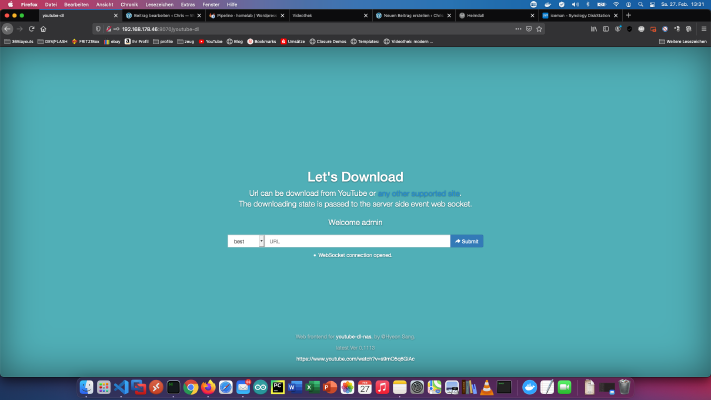 Monet ystäväni tietävät, että pidän yksityistä oppimisvideoportaalia Homelab -verkossani. Olen tallentanut videokursseja aiemmista oppimisportaali-jäsenyyksistä ja hyviä Youtube-oppaita offline-käyttöä varten NAS-asemalleni. Ajan myötä olen kerännyt 8845 videokurssia, joissa on 282616 yksittäistä videota. Kokonaiskesto on noin 2 vuotta. Täysin hullua! Tässä opetusohjelmassa näytän, kuinka varmuuskopioida hyviä Youtube-opetuksia Docker-latauspalvelun avulla offline-tarkoituksiin. Vaihtoehto ammattilaisille Kokeneena Synologyn käyttäjänä voit tietenkin kirjautua sisään SSH:lla ja asentaa koko asennuksen Docker Compose -tiedostolla. version: "2" services: youtube-dl: image: modenaf360/youtube-dl-nas container_name: youtube-dl environment: - MY_ID=admin - MY_PW=admin volumes: - .
Monet ystäväni tietävät, että pidän yksityistä oppimisvideoportaalia Homelab -verkossani. Olen tallentanut videokursseja aiemmista oppimisportaali-jäsenyyksistä ja hyviä Youtube-oppaita offline-käyttöä varten NAS-asemalleni. Ajan myötä olen kerännyt 8845 videokurssia, joissa on 282616 yksittäistä videota. Kokonaiskesto on noin 2 vuotta. Täysin hullua! Tässä opetusohjelmassa näytän, kuinka varmuuskopioida hyviä Youtube-opetuksia Docker-latauspalvelun avulla offline-tarkoituksiin. Vaihtoehto ammattilaisille Kokeneena Synologyn käyttäjänä voit tietenkin kirjautua sisään SSH:lla ja asentaa koko asennuksen Docker Compose -tiedostolla. version: "2" services: youtube-dl: image: modenaf360/youtube-dl-nas container_name: youtube-dl environment: - MY_ID=admin - MY_PW=admin volumes: - . -
Hienoja asioita konttien kanssa: Calibren käyttäminen Docker Composen kanssa (Synology pro -asennus)
Schwierigkeitsgrad: Es kann etwas länger dauern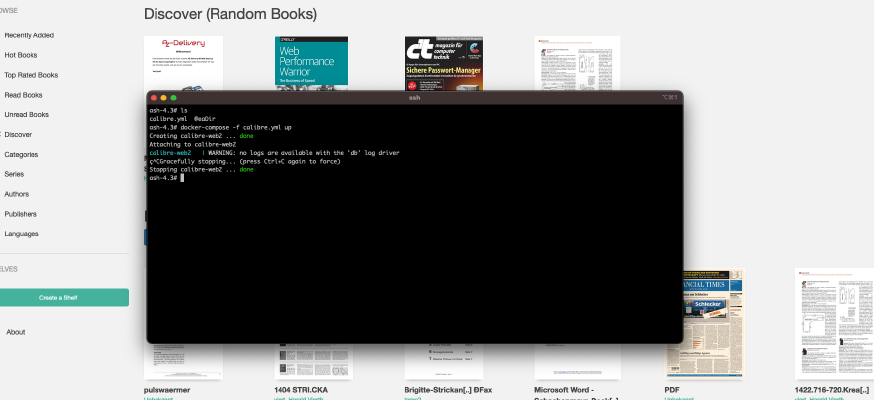 Tässä blogissa on jo helpompi opetusohjelma: Synology-Nas: Asenna Calibre Web e-kirjastoksi. Tämä opetusohjelma on tarkoitettu kaikille Synology DS -ammattilaisille. Vaihe 1: Synologyn valmistelu Ensin SSH-kirjautuminen on aktivoitava DiskStationissa. Tee tämä menemällä “Ohjauspaneeli” > “Pääte” > “Pääte”. Sitten voit kirjautua sisään “SSH:n”, määritetyn portin ja järjestelmänvalvojan salasanan kautta (Windows-käyttäjät käyttävät Puttya tai WinSCP:tä). Kirjaudun sisään terminaalin, winSCP:n tai Puttyn kautta ja jätän tämän konsolin auki myöhempää käyttöä varten.
Tässä blogissa on jo helpompi opetusohjelma: Synology-Nas: Asenna Calibre Web e-kirjastoksi. Tämä opetusohjelma on tarkoitettu kaikille Synology DS -ammattilaisille. Vaihe 1: Synologyn valmistelu Ensin SSH-kirjautuminen on aktivoitava DiskStationissa. Tee tämä menemällä “Ohjauspaneeli” > “Pääte” > “Pääte”. Sitten voit kirjautua sisään “SSH:n”, määritetyn portin ja järjestelmänvalvojan salasanan kautta (Windows-käyttäjät käyttävät Puttya tai WinSCP:tä). Kirjaudun sisään terminaalin, winSCP:n tai Puttyn kautta ja jätän tämän konsolin auki myöhempää käyttöä varten.